Tabla de contenido
Nuevos prospectos Copiar/Actualizar Guardar y sucursal Copiar Abrir Ver Eliminar Otras versionesAl ingresar una nueva cotización en Global Shop, el sistema le da la opción de seleccionar un cliente o prospecto para el cual se está creando la cotización. La ventaja de crear un Prospecto es que se puede convertir en Cliente cuando se gana la cotización. Esto mantiene el archivo de clientes manejable y preciso al no incluir esos "clientes" para las cotizaciones que se perdieron.
Hay dos tipos de empresas que se pueden ingresar en el Prospect Master: 1) Prospectos y 2) Sospechosos. Marcar empresas como sospechosas permite realizar un seguimiento de las empresas que algún día podrían convertirse en prospectos pero que aún no han sido cotizadas.
Nuevos prospectos
Cuentas por cobrar > Archivo > Prospectos > Nuevo
Para ver la tabla del Mapeador de conversión de datos "Tabla maestra de clientes potenciales", haga clic aquí .
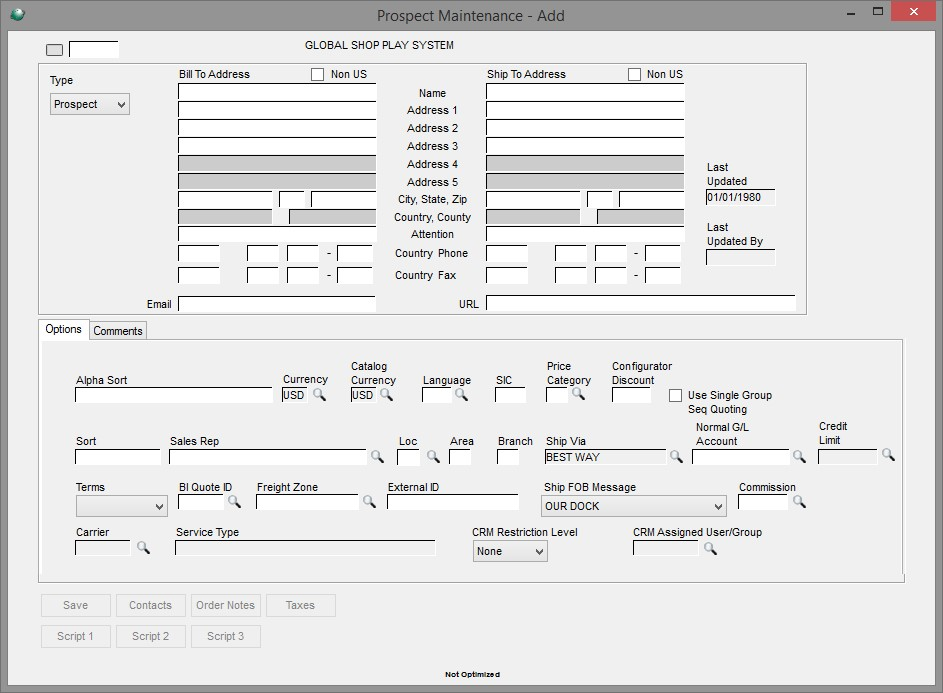
El Maestro de prospectos es una versión condensada del Maestro de clientes . Vea la descripción de los campos en el Maestro de prospectos revisando los campos en el Maestro de clientes. Los únicos campos obligatorios son el número y el nombre del cliente potencial. El sistema alertará si se ingresa un número de cliente potencial que ya existe.
Nota : el número de cliente potencial no se puede modificar una vez que se ha creado, por lo tanto, al numerar los clientes potenciales, asegúrese de ingresar un número significativo que aún tenga sentido cuando este cliente potencial se haya convertido en un cliente. El número de cliente potencial se convertirá en el número de cliente una vez que el cliente potencial se convierta en cliente. Todos los demás campos se pueden utilizar según sea necesario.
Nota : la pestaña IVA solo está visible si la opción de IVA estándar Usar funciones de IVA está activada.
Hay dos tipos de empresas que se pueden ingresar en el Prospect Master: 1) Prospect y 2) sospechoso Las empresas marcadas como sospechosas rastrean empresas que algún día podrían convertirse en prospectos pero que aún no han sido citadas. Seleccione el tipo de empresa necesario en el menú desplegable.
No se pueden generar cotizaciones para empresas marcadas como sospechosas . Si un sospechoso se convierte en un cliente potencial , cambie el menú desplegable Tipo según corresponda. Esto permite la generación de cotizaciones para una empresa.
Si el idioma del cliente potencial es diferente al idioma de la empresa y se desea una cotización en ese idioma extranjero, se debe establecer el Idioma del cliente potencial. Seleccione el idioma del cliente potencial en la búsqueda de idioma. Solo están disponibles los idiomas activados a través de Soporte del sistema > Archivo > Mantener idiomas activos . No establezca un idioma en el cliente potencial si el idioma es el mismo que el idioma de la empresa.
Cuando se gana una cotización, el prospecto se convierte automáticamente en cliente. El sistema le preguntará si desea modificar la información del nuevo cliente. Al decir Sí , se abrirá el nuevo Maestro de clientes . Un cliente potencial puede convertirse en cliente yendo a Cuentas por cobrar > Transacciones > Convertir cliente potencial en cliente .
Copiar/Actualizar
Este botón está disponible si la opción de empresa estándar Copiar prospectos entre empresas está marcada. Una vez que se agrega o modifica un cliente potencial, la información se puede actualizar a otras empresas/sucursales según sea necesario. Consulte la sección del botón Copiar/Actualizar en Proveedores para obtener más información.
Guardar y bifurcar copia
Consulte la sección del botón Guardar y copia de sucursal en Proveedores.
Abierto
Cuentas por cobrar > Archivo > Prospectos > Abierto
El sistema mostrará las opciones de búsqueda de prospectos. Seleccione la opción de ordenar. Ingrese un valor de búsqueda (es decir, los primeros tres caracteres del nombre del cliente potencial) para que el sistema salte a esa entrada. Haga clic en Aceptar para abrir la búsqueda maestra de prospectos.
Seleccione el cliente potencial resaltando la línea (clic con el botón izquierdo) y haciendo clic en Aceptar o haciendo doble clic en la línea. El sistema mostrará el encabezado maestro de prospectos. Edite la información según sea necesario.
Nota : El número de cliente potencial no se puede modificar. Haga clic en Aceptar para guardar los cambios. El sistema volverá a la pantalla de opciones de búsqueda del cliente. Haga clic en Cancelar para salir de esta pantalla.
Vista
Cuentas por cobrar > Ver > Prospectos
Esta opción permite revisar la información de un prospecto sin bloquear el archivo; no es posible editar ninguna información desde esta opción.
Para ver la tabla del Mapeador de conversión de datos "Tabla maestra de prospectos de clientes", haga clic aquí .
Seleccione la opción de ordenar. Ingrese un valor de búsqueda (es decir, los tres primeros caracteres del nombre del cliente potencial) para que el sistema salte a esa entrada. Haga clic en Aceptar para abrir la búsqueda maestra de prospectos.
Seleccione el cliente potencial resaltando la línea (clic con el botón izquierdo) y haciendo clic en Aceptar o haciendo doble clic en la línea. El sistema mostrará el encabezado maestro de prospectos.
Consulte Cuentas por cobrar > Archivo > Prospectos > Nuevo para obtener información adicional sobre los campos y botones de esta pantalla.
Utilice los botones de desplazamiento ( < y > ) para desplazarse por la lista maestra de clientes.
Borrar
Cuentas por cobrar > Archivo > Prospectos > Eliminar
El sistema mostrará las opciones de búsqueda de prospectos. Seleccione el cliente potencial de la búsqueda y haga clic en Aceptar . El sistema abrirá el encabezado maestro de prospectos. Si este es el cliente potencial correcto para eliminar, haga clic en Aceptar . El sistema le pedirá la verificación de esta acción. Responda Sí para eliminar o No para cancelar.
Otras versiones
- Próximamente...